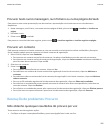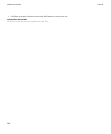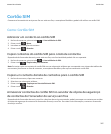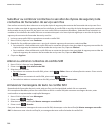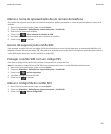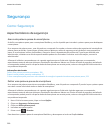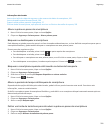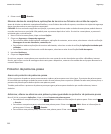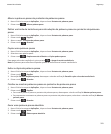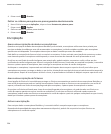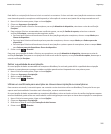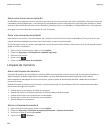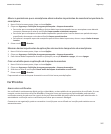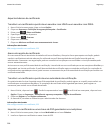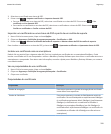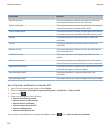Alterar a palavra-passe do protector de palavras-passe
1. No ecrã inicial ou na pasta Aplicações, clique no ícone Protector de palavras-passe.
2. Prima a tecla > Alterar palavra-passe.
Definir um limite de tentativas para introdução da palavra-passe no protector de palavras-
passe
1. No ecrã inicial ou na pasta Aplicações, clique no ícone Protector de palavras-passe.
2.
Prima a tecla > Opções.
3. Altere o campo Tentativas de palavra-passe.
4.
Prima a tecla > Guardar.
Copiar uma palavra-passe
1. No ecrã inicial ou na pasta Aplicações, clique no ícone Protector de palavras-passe.
2. Seleccione uma palavra-passe.
3. Prima a tecla > Copiar nome de utilizador ou Copiar palavra-passe.
Para apagar a área de transferência, prima a tecla > Apagar área de transferência.
Nota: As palavras-passe não são encriptadas quando se encontram na área de transferência.
Evitar a cópia da palavra-passe
1. No ecrã inicial ou na pasta Aplicações, clique no ícone Protector de palavras-passe.
2.
Prima a tecla > Opções.
3. Na secção Entradas de palavra-passe, desmarque a caixa de verificação Permitir copiar a área de transferência.
4.
Prima a tecla > Guardar.
Ocultar ou mostrar palavras-passe no protector de palavras-passe
1. No ecrã inicial ou na pasta Aplicações, clique no ícone Protector de palavras-passe.
2.
Prima a tecla > Opções.
• Para ocultar palavras-passe no protector de palavras-passe, desmarque a caixa de verificação Mostrar palavra-passe.
• Para apresentar novamente as palavras-passe no protector de palavras-passe, seleccione a caixa de verificação Mostrar
palavra-passe.
3.
Prima a tecla > Guardar.
Gerar uma palavra-passe aleatória
1. No ecrã inicial ou na pasta Aplicações, clique no ícone Protector de palavras-passe.
2.
Prima a tecla > Novo.
3. Prima a tecla > Palavra-passe aleatória.
Manual do utilizador
Segurança
293